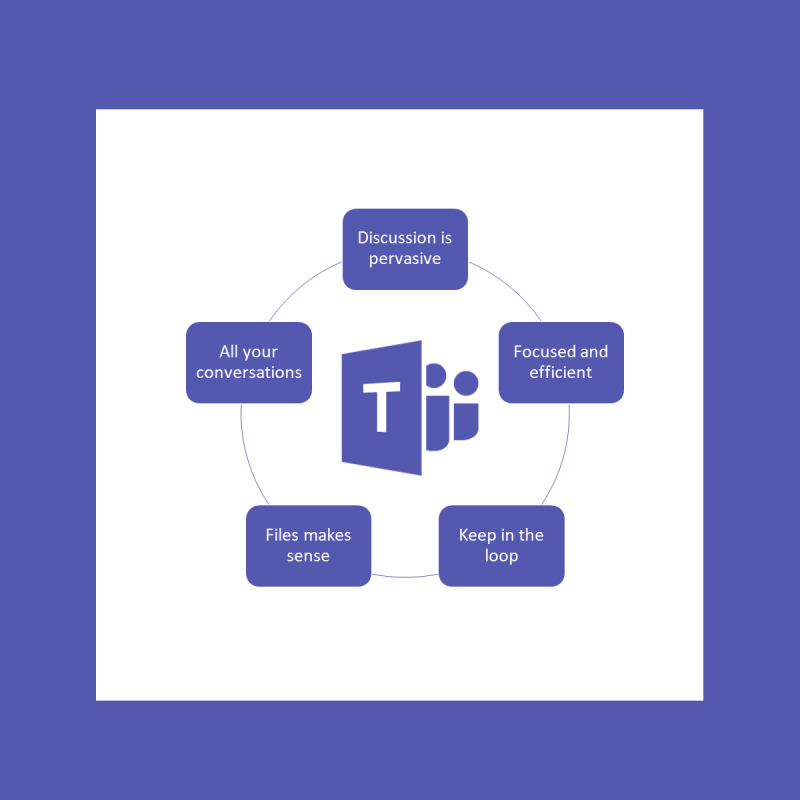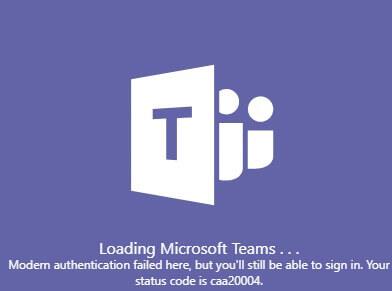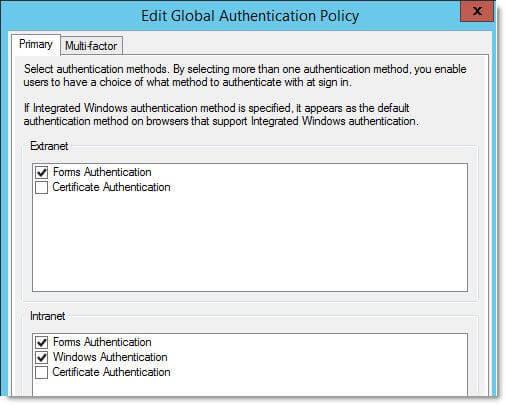- Microsoft Teams je rješenje za suradnju na radnom mjestu koje nudi sve što vam je potrebno za uspješnu izgradnju poslovnih projekata
- Teams dolazi u paketu s Office 365 Suite koji korisnicima omogućuje brzo prebacivanje između ovih proizvoda kada je to potrebno
- Pogreške pri prijavi na Microsoft Teams kao što je pogreška caa20004 iznimno su frustrirajuće jer sprječavaju korisnike da koriste platformu
- Posjetite naš Microsoft Teams Hub za dodatne vodiče, kao i savjete i trikove o tome kako postati stručnjak za Teams
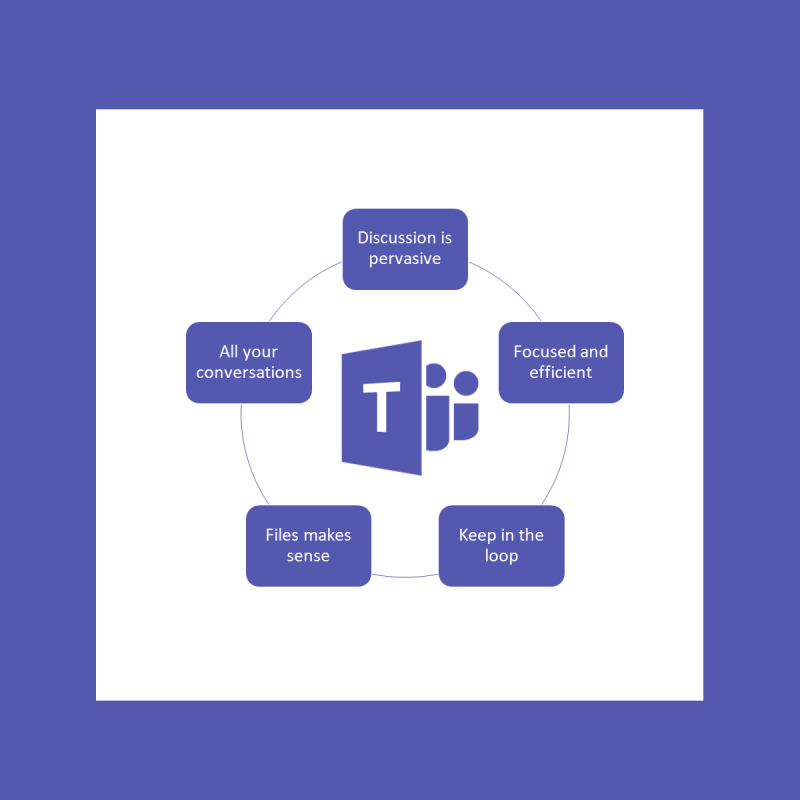
Kada su u pitanju multinacionalne tvrtke, dobivanje licencnog ključa za stotine ili možda čak tisuće računala može biti prilično skupo. To je nešto što se odnosi i na licence alata za suradnju .
Zato program koji je besplatan, kao što je Microsoft Teams , može biti odličan izbor. Ovaj uredan alat za suradnju dolazi u paketu s paketom Microsoft Office Suite , ali ga također možete besplatno preuzeti kao zasebno preuzimanje.
Međutim, ovaj program je još uvijek sklon povremenim problemima. Na primjer, neki korisnici su prijavili da su dobili kod pogreške caa20004 tijekom procesa prve prijave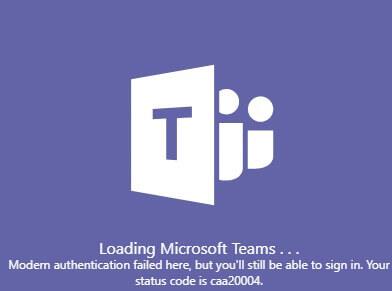
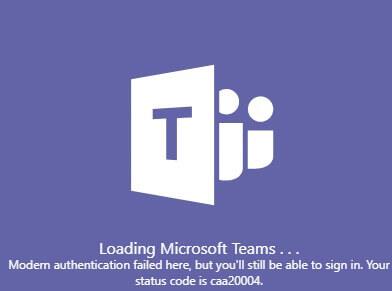
Ovisno o postavkama GPO -ova za cijelu tvrtku , ovaj problem može biti prilično čest. Budući da je to slučaj, napravili smo ovaj vodič korak po korak koji će vam pokazati što točno učiniti kako biste zaobišli ovaj problem.
Što uzrokuje kod pogreške MS Teams caa20004?
Sve aplikacije koje ovise o Azure Active Directoryju kao što je Microsoft Teams koriste optimiziranu stazu za prvi proces prijave za prijavu. To čini s krajnjim točkama provjere autentičnosti WS-Trust Kerberos ADFS-a.
Ako vaš prvi pokušaj prijave nije uspješan, kao u slučaju iznad, klijent će pokušati izvesti interaktivnu sesiju prijave koja je predstavljena kao dijaloški okvir web preglednika.
Međutim, novi uredski i ADAL klijenti prvo će isprobati samo WS-Trust 1.3 verziju krajnje točke za integriranu provjeru autentičnosti sustava Windows. Jedini problem s ovim je što značajka nije omogućena prema zadanim postavkama.
Umorni ste od Microsoftovih timova? Pogledajte ovaj članak za popis sjajnih alternativa
Kako mogu popraviti kod pogreške MS Teams caa20004?
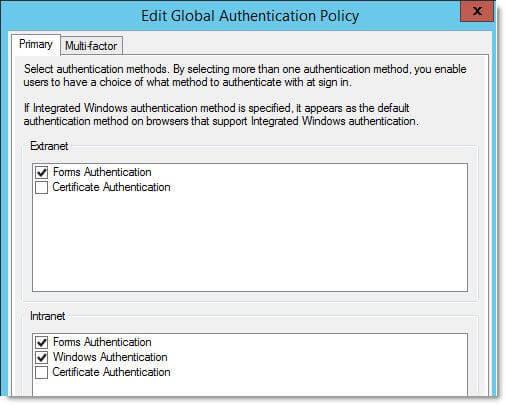
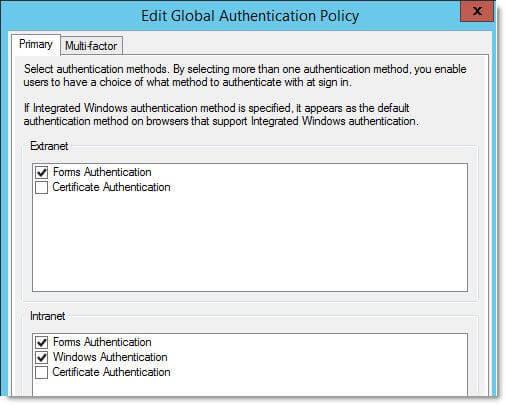
Omogućite WS-Trust 1.3 za Desktop Client SSO na onprem ADFS poslužitelju koji ima federalnu postavku s Azure AD stanarom tako što ćete pokrenuti donju naredbu.
- Enable-AdfsEndpoint -TargetAddressPath “/adfs/services/trust/13/windowstransport”
Također morate omogućiti i Forms i Windows Authentication (WIA) u svojim globalnim pravilima provjere autentičnosti.
Slijedeći ove korake, više ne biste trebali primati kod pogreške caa20004 kada se pokušavate prijaviti u Microsoft Teams.
Napomena: Kao što možete zamisliti, ovi koraci su nešto što samo IT administrator može slijediti. Stoga, ako vi i vaši kolege naiđete na ovu pogrešku, kao vaš IT administrator slijedite gore napisane korake.
Ako ste svjesni drugog načina rješavanja ovog problema, podijelite ga u odjeljku komentara ispod kako bi ga mogli isprobati i drugi korisnici.
- Problemi s internetskom vezom
- Datum i vrijeme nisu ispravno postavljeni
Vaša organizacija nije u skladu s pravilima konfiguracije Azure Active Directory (AAD)
- Vaše Windows vjerodajnice nisu iste kao vjerodajnice za Office 365.
Imajte na umu da se vjerodajnice za Windows koje koristite za prijavu ne smiju razlikovati od vaših vjerodajnica za Office 365.
- Što je moderna autentifikacija u Microsoftovim timovima?
Moderna provjera autentičnosti metoda je provjere autentičnosti koja uključuje SSO (jedinstvenu prijavu) pri čemu Microsoft Teams otkriva da ste već unijeli svoje vjerodajnice u drugu aplikaciju i ne zahtijeva da ih ponovno unesete. Na ovaj način više ne morate unositi svoju e-poštu i lozinku kada pokrenete novu sesiju Microsoft Teams.
- Što znači statusni kod moje pogreške pri prijavi?
Statusni kod pogrešaka pri prijavi na Microsoft Teams pruža dodatne informacije IT administratorima za dijagnosticiranje problema. Na temelju statusnog koda znat će koje postupke za rješavanje problema prvo koristiti.
Još uvijek imate problema? Popravite ih ovim alatom:
- Preuzmite ovaj alat za popravak računala s ocjenom odlično na TrustPilot.com (preuzimanje počinje na ovoj stranici).
- Kliknite Pokreni skeniranje da biste pronašli probleme sa sustavom Windows koji bi mogli uzrokovati probleme s računalom.
- Kliknite Popravi sve da riješite probleme s patentiranim tehnologijama (ekskluzivni popust za naše čitatelje).
Restoro je ovog mjeseca preuzelo 540.432 čitatelja.
Često postavljana pitanja
- Zašto imam problema s prijavom u Microsoft Teams?
Evo četiri najčešća uzroka koji vas sprječavaju da se prijavite na Microsoft Teams:
- Problemi s internetskom vezom
- Datum i vrijeme nisu ispravno postavljeni
Vaša organizacija nije u skladu s pravilima konfiguracije Azure Active Directory (AAD)
- Vaše vjerodajnice za Windows nisu iste s vašim vjerodajnicama za Office 365.
- Što je moderna autentifikacija u Microsoftovim timovima?
Moderna provjera autentičnosti metoda je provjere autentičnosti koja uključuje SSO (jedinstvenu prijavu) pri čemu Microsoft Teams otkriva da ste već unijeli svoje vjerodajnice u drugu aplikaciju i ne zahtijeva da ih ponovno unesete.
- Što znači statusni kod moje pogreške pri prijavi?
Statusni kod pogrešaka pri prijavi na Microsoft Teams pruža dodatne informacije IT administratorima za dijagnosticiranje problema. Na temelju statusnog koda znat će koje postupke za rješavanje problema prvo koristiti.